본문 영역
글자 설정
색상
색상의 잉크 모양을 선택하면 색상 변경을 할 수 있는 창이 활성화 됩니다.
색상을 선택한 후, 색상 코드입력의 물방울 아이콘을 클릭하면, 최근에 사용한 색상으로 저장됩니다.
색상을 선택한 후, 색상 코드입력의 물방울 아이콘을 클릭하면, 최근에 사용한 색상으로 저장됩니다.
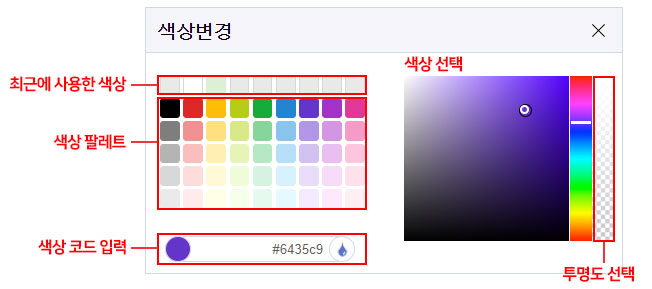
색상 변경
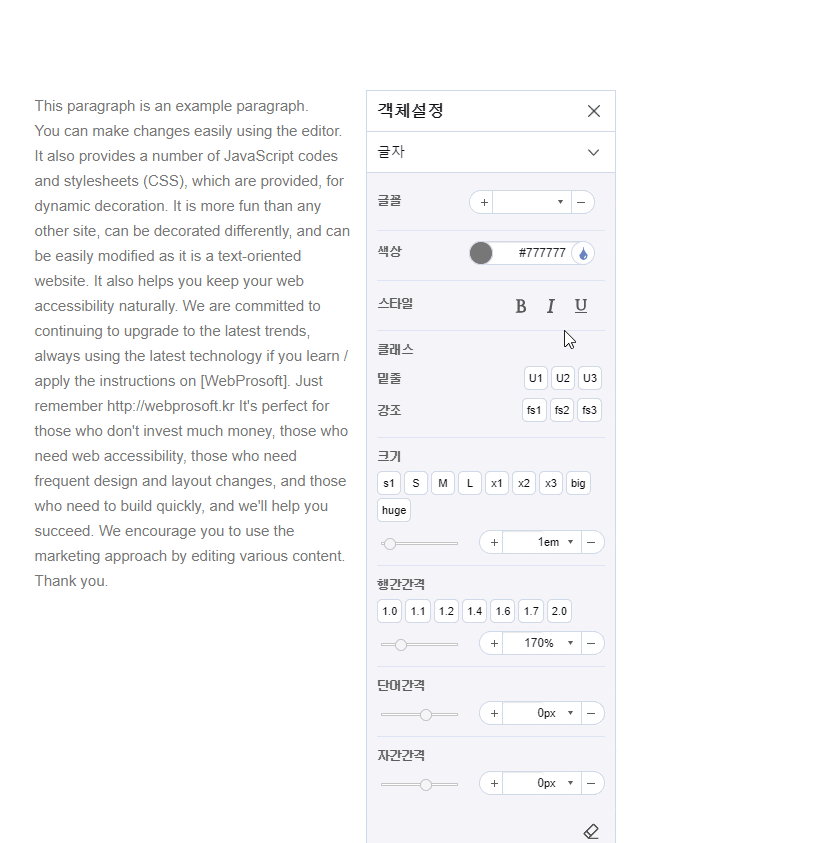
투명도 변경
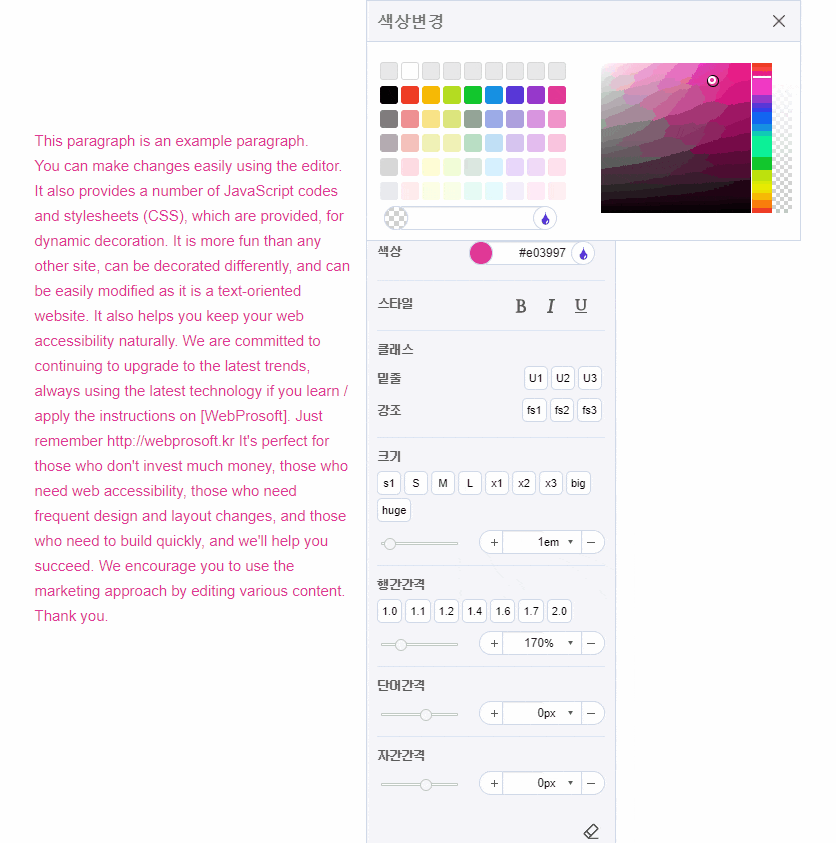
클래스
아름다운 문서를 만들기 위해서는, 간격, 색상, 글자크기 등이 통일되어야합니다.
그래서 몽9 에디터는 거의 모든 항목을 사전에 스타일로 작성하고 그것을 버튼화 해 두었습니다.
간격을 줄때도 정의된 간격 버튼으로, 글자크기도 정의된 글자크기 버튼으로 변경하길 추천드립니다.
이렇게 만들어진 문서는 서로간에 통일성을 가지게 되어 모든 페이지가 통일성을 가지고 되며,
나중에 수정시에도 스타일시트 수정만으로 손쉽게 관리가 가능합니다.
그래서 몽9 에디터는 거의 모든 항목을 사전에 스타일로 작성하고 그것을 버튼화 해 두었습니다.
간격을 줄때도 정의된 간격 버튼으로, 글자크기도 정의된 글자크기 버튼으로 변경하길 추천드립니다.
이렇게 만들어진 문서는 서로간에 통일성을 가지게 되어 모든 페이지가 통일성을 가지고 되며,
나중에 수정시에도 스타일시트 수정만으로 손쉽게 관리가 가능합니다.
밑줄 / 강조
밑줄은
강조는
.m9-text-deroaction-1, .m9-text-deroaction-2, .m9-text-deroaction-3, 강조는
.m9-strong-1, .m9-strong-2, .m9-strong-3 클래스 버튼을 제공합니다.
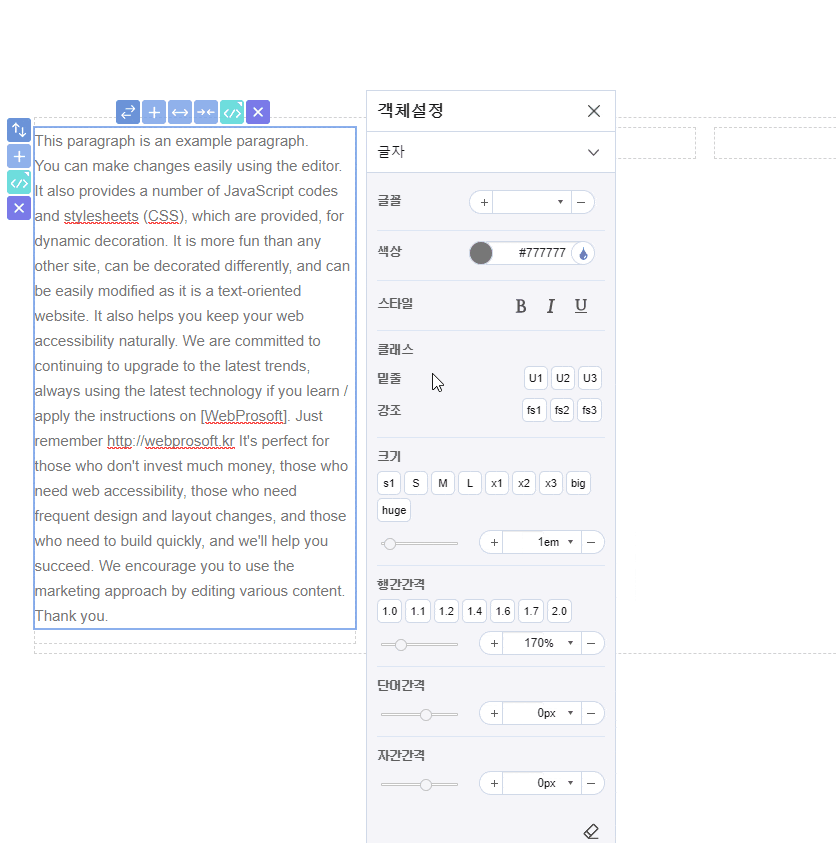
TIP 추가정보
- 몽9에디터에 글꼴 추가하기 합니다.



